So erstellst Du ein Instagram Profil
Leitfaden
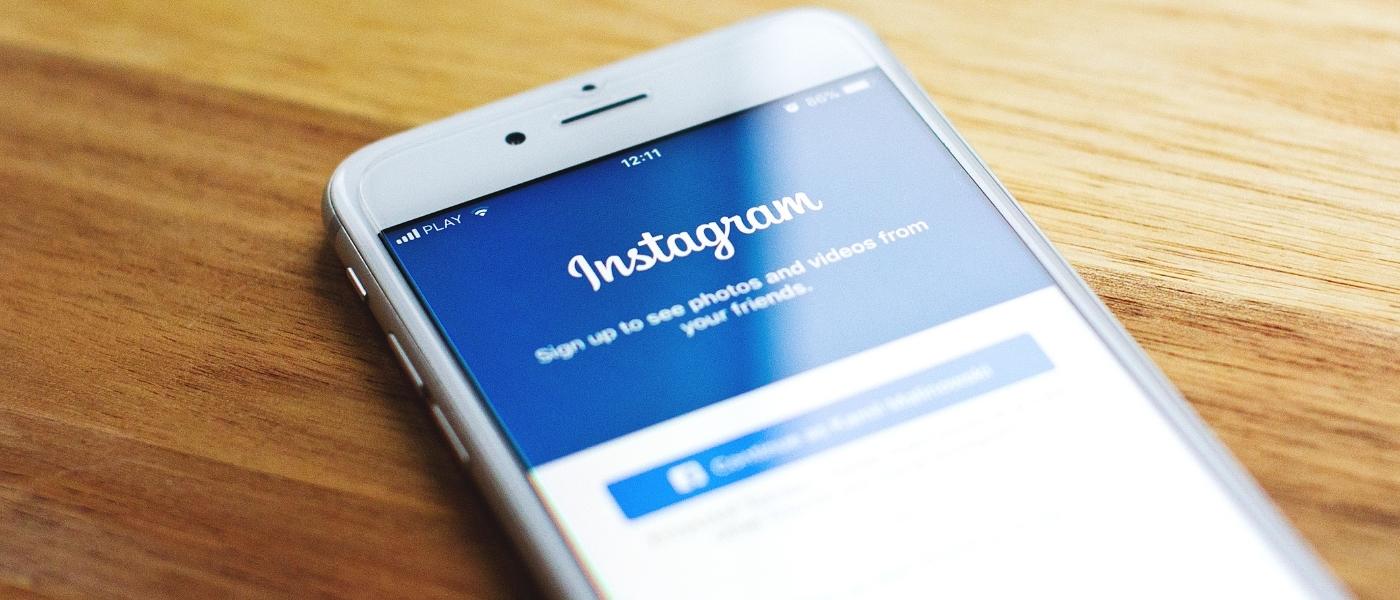
Damit Du auf Instagram mit Deiner Organisation Freiwillige erreichst, musst Du zunächst ein Instagram Profil erstellen. Dieses kannst Du später auch mit Deiner Facebook-Seite verknüpfen. So werden Deine Inhalte automatisch entsprechend auf beiden Plattformen geteilt.
1. Registrierung
Besuche „instagram.com“ oder lade Dir die Instagram-App im Google Play Store oder App Store herunter und öffne sie.
Klicke nun auf „Registrieren“.
Gib die E-Mail-Adresse Deiner Organisation an.
Gib den Namen Deiner Organisation an.
Erstelle Dir einen Benutzernamen. Am besten eignet sich hier der Name Deiner Organisation. Besteht dieser aus mehreren Wörtern, kannst Du sie ohne Leerzeichen schreiben. Alternativ kannst du diese auch durch einzelne Unterstriche trennen.
Denk daran: Andere User:innen sollten Dich einfach finden können. Ein Beispiel Benutzername wäre: Waldmenschen_eV.
Wähle ein sicheres Passwort. Ein sicheres Passwort besteht aus mindestens 6 Zeichen und sollte sowohl Klein- als auch Großbuchstaben, Sonderzeichen und/oder Zahlen enthalten.
Klicke auf „Weiter“.

Info: Instagram schlägt Dir vor, Dich mit Facebook anzumelden. Dies geht jedoch nur mit einem Facebook-Profil, das privat ist (nicht mit der Facebook-Seite Deiner Organisation). Da das Instagram-Profil für Deine Organisation sein soll, macht dieser Schritt hier keinen Sinn. Du kannst später immer noch Deine Facebook-Seite mit Deinem Instagram-Profil verknüpfen.
2. Geburtsdatum
Gib nun Dein Geburtsdatum ein. Es sollte Dein
eigenes Geburtsdatum sein, nicht das Deiner
Organisation.
Klicke auf „Weiter“.
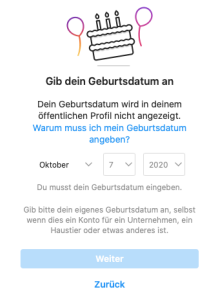
3. Bestätigungscode
Öffne nun Dein E-Mail-Postfach und suche nach der Mail von Instagram. Kopiere aus dieser Mail den sechsstelligen Bestätigungscode und füge ihn bei Instagram wieder ein.
Klicke dann auf „Weiter“.
Manchmal fordert Instagram dazu auf, Deine Handynummer einzugeben, um einen zweiten Bestätigungscode zu senden. Gib Deine Handynummer ein und klicke auf „Bestätigung senden“.
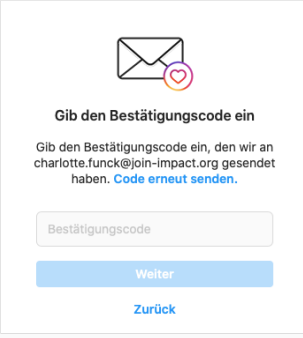
4. Einloggen
Logge Dich nun in Deinem Profil ein, indem Du entweder Deinen Benutzernamen, Deine E-Mail Adresse oder Deine Telefonnummer und Dein Passwort eingibst.

5. Professionelles Profil
Klicke nun oben rechts auf den Kreis mit der Person – das ist Dein Account. In der App findest Du Deinen Account unten rechts. Wenn Du im Browser bist, klicke auf ‚Profil‘. In der App reicht es, wenn Du den Kreis unten rechts anklickst. Du siehst nun Dein (noch leeres) Profil. Klicke auf „Profil bearbeiten“.
Als erstes solltest Du Dein Profil in ein professionelles Profil ändern. Hierfür klickst Du in der linken Leiste auf „zu professionellem Konto wechseln“.
Klicke dann auf „Unternehmen‘“– das schließt auch Organisationen ein.

6. Kategorie wählen
Klicke auf „Weiter“, bis Du eine Kategorie auswählen kannst. Zuerst kannst Du Dir aussuchen, ob die Kategorie auch in Deinem Profil angezeigt werden soll. Dies hilft den Besucher:innen Deines Profils auf einen Blick zu sehen, was Deine Organisation ist oder tut.
Suche dann eine passende Kategorie für Deine Organisation. Du kannst in der Suchzeile verschiedene Begriffe eingeben, wie “Gemeinnützige Organisation”. Manchmal zeigt Instagram nur englische Suchbegriffe an, wähle dann “Nonprofit Organization”. Es wird später in Deinem Profil auf Deutsch angezeigt.
Klicke auf „Fertig“.

7. Profil bearbeiten
Nun kannst Du weiter Dein Profil bearbeiten. Klicke dafür in der linken Leiste oben „Profil bearbeiten“.
Füge zuerst ein Profilbild hinzu. Suche auf Deinem Computer eine geeignete Bilddatei und speichere sie an einem Ort ab, den Du gut wiederfindest. Logos eignen sich sehr gut als Profilbilder für Organisationsprofile. Klicke nun auf Instagram auf ‚Profilbild hinzufügen‘. Wähle hier die Bilddatei aus, die Du Dir eben zurechtgelegt hast.
Verlinke Deine Webseite.
Bearbeite nun Deinen Steckbrief. Hier sollten die wichtigsten Informationen über Deine Organisation auf einen Blick zusammengefasst sein. Dieser Abschnitt wird auf Instagram auch als “bio” bezeichnet (engl. Kurzform für “biography”).
Denk dran: Dir stehen nur 150 Zeichen zur Verfügung – es sollte also kurz und knackig sein!
Klicke auf „Senden“. Dein Profil ist so weit nun komplett!

8. Leg los!
Erwecke Dein Profil nun zum Leben: Lade Deinen ersten Beitrag hoch – oder gleich mehrere. Hier siehst Du, wie.
Zeig Anderen Dein Profil: Suche Freund:innen, Kolleg:innen oder andere Organisationen. Lade sie ein, Dir zu folgen und/oder folge ihnen!